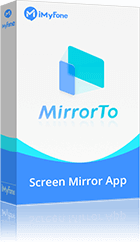هل ترغب في استكشاف عالم تطبيقات iOS ولكنك لا تمتلك جهاز Apple؟ لحسن الحظ، يقدم محاكي ايفون للكمبيوتر حلاً مثيرًا! باستخدام هذه التطبيقات القوية، يمكنك محاكاة نظام iOS على جهاز الكمبيوتر الذي يعمل بنظام Windows وتشغيل تطبيقات iOS بسلاسة.
في هذا الدليل الشامل، سنتعمق في أفضل 15 محاكيًا لجهاز iPhone على الكمبيوتر لعام 2024، مع استعراض المزايا والعيوب والأسعار، مما يتيح لك تجربة نظام iOS البيئي مباشرة من سطح مكتب Windows الخاص بك.

هل يوجد محاكي ايفون لكمبيوتر Windows؟
في الواقع، لا يوجد محاكي iOS حقيقي لنظام Windows بسبب القيود القانونية وطبيعة iOS الخاصة بشركة Apple. المشكلة ليست تقنية بل قانونية. تتحكم Apple بشدة في نظامها البيئي من الأجهزة والبرامج، وتم تصميم iOS ليعمل فقط على أجهزة Apple. لذا، يمكن فقط تقليد نظام iOS على macOS.
قد تجد بعض المحاكيات التي تدعي أنها iOS للكمبيوتر، لكنها فقط تحاكي المظهر وواجهة iPhone/iPad. هنا نوصي بـ 15 محاكيًا لهذا الغرض.
أفضل 15 محاكي ايفون للكمبيوتر في عام 2025
1 iPadian
iPadian هو محاكي iOS عالي الجودة لنظام Windows، وهو معروف بواجهته سهلة الاستخدام ومكتبة التطبيقات الشاملة. إنه يوفر تجربة iOS سلسة وغامرة على جهاز الكمبيوتر الخاص بك.

الإيجابيات 
- يقدم واجهة جذابة بصريًا ومجموعة واسعة من تطبيقات وألعاب iOS.
السلبيات 
- الإصدار المجاني من iPadian له قيود، وقد تتطلب بعض التطبيقات عمليات شراء إضافية داخل التطبيق أو رسوم اشتراك.
2 Appetize.io
تم تصميم Appetize.io مع وضع المطورين في الاعتبار، وهو محاكي iOS عبر الإنترنت يتيح اختبار التطبيقات على أجهزة وإصدارات iOS المختلفة. يُبسّط عملية التطوير ويضمن توافق التطبيقات.
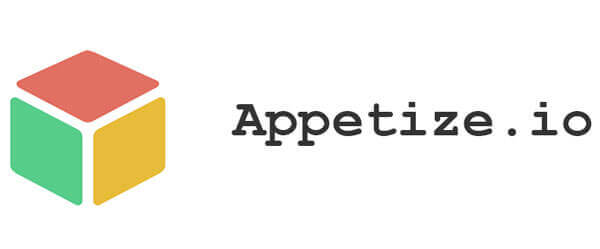
الإيجابيات 
- يُعتبر Appetize.io محاكيًا عبر الإنترنت يسهّل اختبار التطبيقات للمطورين. يدعم أجهزة متعددة ويوفر اختبارًا سلسًا عبر الأنظمة الأساسية للتطبيقات الهجينة.
السلبيات 
- باعتباره محاكيًا عبر الإنترنت، فإنه يتطلب اتصالاً بالإنترنت لاستخدامه، مما قد لا يكون مثاليًا للاختبار دون اتصال.
3 Smartface
يبرز Smartface كمحاكي موجّه للمطورين، حيث يقدم أدوات تصحيح متقدمة ودعمًا لتكامل الإضافات. إنه خيار مثالي للمطورين الذين يركزون على بناء تطبيقات iOS عالية الجودة على أجهزة الكمبيوتر.
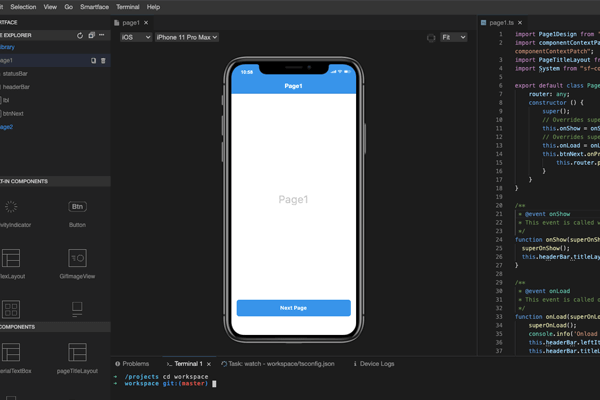
الإيجابيات 
- يوفر Smartface أدوات تصحيح متقدمة وتكامل الإضافات، مما يجعله خيارًا قويًا لتطوير تطبيقات iOS على أجهزة الكمبيوتر. كما يتميز بواجهة سهلة الاستخدام ويدعم اختبار التطبيقات عبر مختلف أجهزة وإصدارات iOS.
السلبيات 
- الإصدار الكامل من Smartface هو برنامج مدفوع، مما قد يشكل عامل تقييد لبعض المستخدمين.
4 Corellium
تقدم Corellium منصة فريدة من نوعها لمحاكاة iOS تعتمد على السحابة، مما يسمح بإجراء اختبارات وتصحيح أخطاء مكثفة لمطوري التطبيقات والشركات.
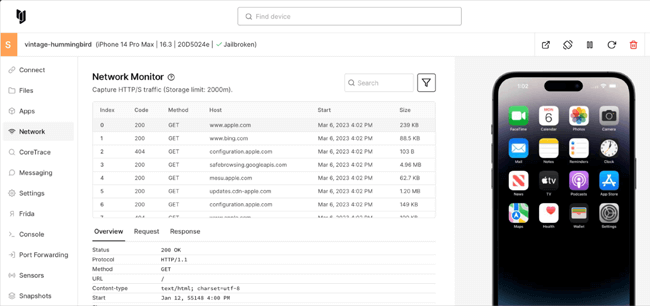
الإيجابيات 
- توفر Corellium منصة فريدة من نوعها لمحاكاة iOS تعتمد على السحابة للمطورين. وهي توفر مرونة عالية وتحكمًا في بيئات iOS، مما يسهل إجراء اختبارات وتصحيح أخطاء مكثفة.
السلبيات 
- تستهدف Corellium في المقام الأول المستخدمين المتقدمين والشركات، وقد تكون أسعارها باهظة الثمن نسبيًا للمستخدمين الأفراد.
5 Xcode
Xcode هو بيئة التطوير المتكاملة الرسمية من Apple لنظام macOS، والتي تتميز بمحاكي iOS مدمج لاختبار التطبيقات على أجهزة iOS الافتراضية.
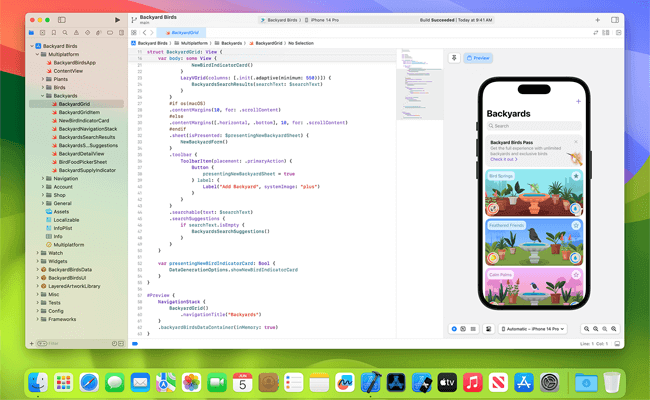
الإيجابيات 
- Xcode هو بيئة التطوير المتكاملة الرسمية من Apple لتطوير التطبيقات على macOS. وهو يتضمن محاكي iOS مدمجًا، مما يجعل من السهل اختبار التطبيقات على أجهزة iOS الافتراضية.
السلبيات 
- Xcode حصري لنظام macOS، لذا فهو غير متاح مباشرة على أجهزة الكمبيوتر التي تعمل بنظام Windows. سيحتاج المستخدمون على Windows إلى التفكير في محاكيات أخرى بدلاً من ذلك.
6 TestFlight
TestFlight هو منصة الاختبار التجريبية الرسمية من Apple لتطبيقات iOS. تمكن المطورين من توزيع إصدارات تجريبية مسبقة من تطبيقاتهم على المختبرين للحصول على ملاحظاتهم.
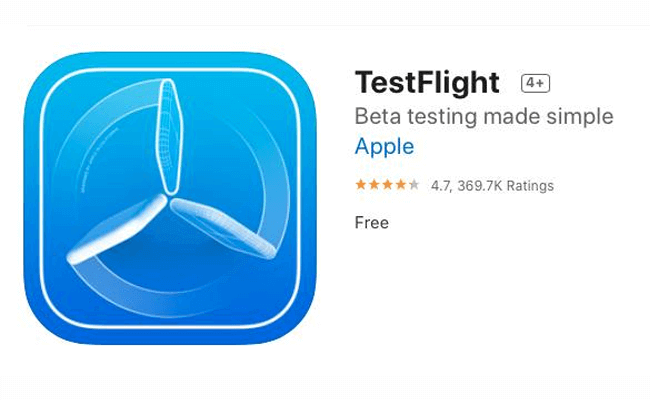
الإيجابيات 
- TestFlight هي منصة اختبار تجريبية من Apple لتطبيقات iOS. تسمح للمطورين بتوزيع إصدارات مسبقة من تطبيقاتهم على المختبرين بهدف الاختبار وتقديم التعليقات.
السلبيات 
- تم تصميم TestFlight خصيصًا لاختبار الإصدارات التجريبية، وليس للاستخدام العام لتطبيقات iOS أو لتشغيل التطبيقات خارج بيئة الاختبار.
7 Delta
Delta هو محاكي ألعاب قديم يدعم ألعاب PSP، ويوفر تجربة ألعاب حنينية تشمل العناوين الكلاسيكية على iOS.

الإيجابيات 
- Delta هو محاكي يركز بشكل أساسي على الألعاب الكلاسيكية، مما يتيح تشغيل الألعاب القديمة من منصات متعددة، بما في ذلك أجهزة iOS.
السلبيات 
- على الرغم من أنه يوفر تجربة ألعاب كلاسيكية ممتعة، إلا أنه ليس مخصصًا لاختبار التطبيقات العامة على iOS أو لاستخدامها.
8 Adobe AIR
Adobe AIR يتيح تطوير التطبيقات عبر الأنظمة الأساسية، بما في ذلك iOS، مع إمكانية نشر التطبيقات على أجهزة متعددة.
الإيجابيات 
- Adobe AIR يسمح للمطورين ببناء ونشر تطبيقات تعمل عبر الأنظمة المختلفة. يدعم كلاً من منصات iOS وAndroid، مما يوفر سهولة في تطوير التطبيقات للأجهزة المتعددة.
السلبيات 
- باعتباره إطار عمل لتطوير التطبيقات عبر الأنظمة، قد لا يوفر نفس مستوى ميزات اختبار iOS المتخصصة مقارنة بمحاكيات iOS المخصصة الأخرى.
9 PPSSPP
PPSSPP هو محاكي PSP مجاني، يوفر فرصة لتشغيل ألعاب PSP، بما في ذلك العناوين المتوفرة على iOS، على جهاز الكمبيوتر.
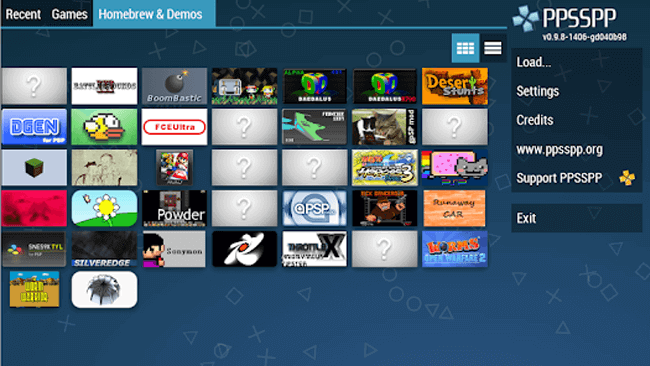
الإيجابيات 
- PPSSPP هو محاكي لـ PSP (PlayStation Portable) يتيح للمستخدمين تشغيل ألعاب PSP على أجهزة الكمبيوتر الخاصة بهم، بما في ذلك الألعاب المتوفرة على iOS.
السلبيات 
- كمحاكي PSP، فهو مناسب أكثر لأغراض الألعاب بدلاً من الاستخدام العام لتطبيقات iOS أو اختبارها.
10 Testapp.io
يوفر Testapp.io اختبار التطبيقات عن بُعد على أجهزة iOS حقيقية، وهو أمر مفيد للمطورين الذين يقومون بالاختبار على أجهزة مختلفة دون امتلاكها.
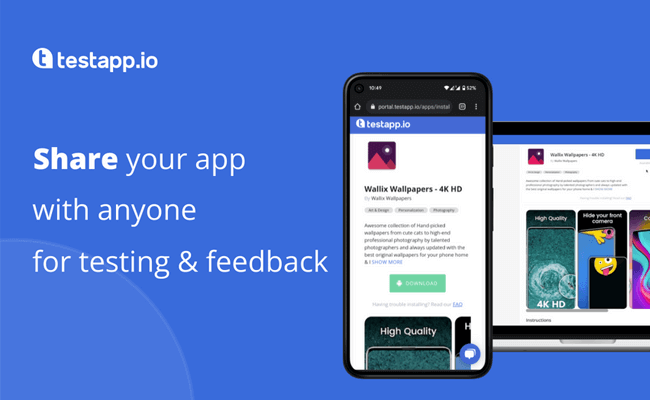
الإيجابيات 
- يوفر Testapp.io اختبار التطبيقات عن بُعد على أجهزة iOS حقيقية، مما يجعله أداة قيمة للمطورين لاختبار تطبيقاتهم على أجهزة فعلية دون امتلاكها فعليًا.
السلبيات 
- كخدمة اختبار عن بُعد، قد يكون أقل ملاءمة للمستخدمين الذين يفضلون المحاكيات المستقلة للاختبار على الجهاز.
11 Electric Mobile Studio
يقدم Electric Mobile Studio محاكي iOS غني بالميزات مناسب لكل من مطوري التطبيقات والمصممين.
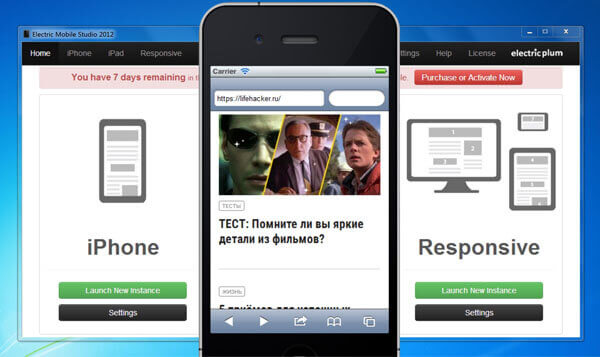
الإيجابيات 
- يقدم Electric Mobile Studio محاكيًا غنيًا بالميزات مناسبًا لكل من مطوري التطبيقات والمصممين. وهو يدعم إيماءات اللمس المتعدد ومحاكاة الأجهزة والتكامل مع أدوات المطور.
السلبيات 
- يأتي المحاكي بسعر أعلى، مما يجعله أقل سهولة في الوصول إليه للمستخدمين العاديين أو المبتدئين.
12 iPhone 11 on QEMU
QEMU هو محاكي متعدد الاستخدامات للآلات الافتراضية قادر على تشغيل نظام التشغيل iOS الخاص بـ iPhone 11 للحصول على تجربة محاكاة دقيقة.
الإيجابيات 
- QEMU هو محاكي متعدد الاستخدامات للآلات الافتراضية قادر على تشغيل نظام التشغيل iOS الخاص بـ iPhone 11. وهو يوفر محاكاة عالية الدقة لنظام التشغيل iOS، مما يوفر تجربة قريبة من الواقع.
السلبيات 
- قد يكون إعداد وتكوين QEMU لمحاكاة iPhone 11 معقدًا ويتطلب خبرة فنية.
13 Remoted iOS Simulator for Windows PC
يتيح Remoted iOS Simulator لمستخدمي Windows الوصول عن بُعد إلى تطبيقات iOS واختبارها على أجهزة macOS لاختبار الأجهزة الحقيقية.
الإيجابيات 
- يتيح Remoted iOS Simulator لمستخدمي Windows الوصول عن بُعد إلى تطبيقات iOS واختبارها على جهاز macOS المتصل. وهو يوفر اختبار الأجهزة الحقيقية دون امتلاك جهاز iOS فعليًا.
السلبيات 
- يتطلب جهاز macOS للاختبار عن بُعد، وهو ما قد يكون مزعجًا لمستخدمي Windows فقط.
14 AIR iPhone
AIR iPhone هو تطبيق Adobe AIR يحاكي واجهة iOS الخاصة بهاتف iPhone على جهاز الكمبيوتر الخاص بك. فهو يوفر تجربة iPhone افتراضية لاستكشاف تطبيقات وألعاب iOS على نظام Windows.
الإيجابيات 
- يوفر واجهة iOS واقعية على نظام Windows لاستكشاف التطبيقات دون الحاجة إلى جهاز فعلي؛ واجهة سهلة الاستخدام؛ ومناسبة لاختبار التطبيقات الأساسية؛ ولا يتطلب إعدادًا معقدًا.
السلبيات 
- وظائف محدودة ودعم للتطبيقات؛ مشكلات توافق محتملة؛ متوفر حصريًا لنظام Windows.
15 Xamarin
Xamarin هو إطار عمل شائع لتطوير الأجهزة المحمولة عبر الأنظمة الأساسية. يسمح للمطورين ببناء واختبار تطبيقات iOS وAndroid وWindows باستخدام قاعدة بيانات واحدة، مما يزيد من الكفاءة ويقلل من وقت التطوير.
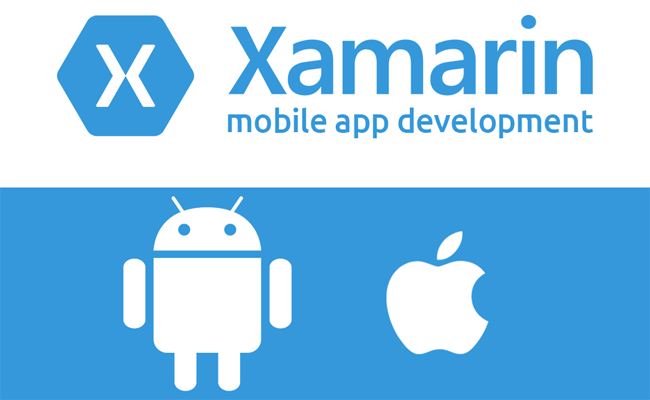
الإيجابيات 
- يتيح تطوير تطبيقات الأجهزة المحمولة عبر الأنظمة الأساسية باستخدام قاعدة بيانات واحدة؛ يوفر أداءً أصليًا والوصول إلى ميزات الجهاز؛ يقلل من تكرار التعليمات البرمجية؛ يدعم iOS والأنظمة الأساسية الأخرى.
السلبيات 
- منحنى التعلم لإطار عمل C# وXamarin؛ قد تتطلب الميزات الخاصة بالمنصة تنفيذًا إضافيًا؛ حجم تطبيق أكبر بسبب التبعيات الإضافية؛ تكلفة الترخيص لبعض الميزات المتقدمة.
كيفية اختبار محاكي الايفون على كمبيوتر Windows
نظرًا لعدم وجود محاكيات iOS لنظام Windows مثل Bluestacks الذي يحاكي نظام Android على Windows، إذا كنا بحاجة إلى تقليد تطبيقات iOS بما في ذلك تقييم سلوك التطبيقات وأدائها ووظائفها، لدينا فقط طريقتان لاختبار تطبيقات iOS:
الاختبار على أجهزة iOS الحقيقية
هذه هي الطريقة الأكثر دقة لاختبار سلوك وأداء التطبيق. الاختبار على طرازات متنوعة يساعد في تحديد المشاكل المتعلقة بالأجهزة. يمكنك شراء أجهزة مستعملة أو استئجار أجهزة iOS لتوفير المال.
اختبار تطبيقات iOS على نظام macOS
على الرغم من عدم وجود محاكٍ لنظام iOS للأجهزة غير التابعة لشركة Apple بسبب قيودها، هناك العديد من الأدوات المتاحة لاختبار تطبيقات iOS على جهاز Mac. فيما يلي بعض الخيارات:
- iOS Simulator في Xcode
- Corellium
- BrowserStack
- Sauce Labs
- TestFlight: على الرغم من أنه ليس محاكيًا، فإن TestFlight هو خدمة اختبار بيتا مقدمة من Apple. يتيح للمطورين توزيع تطبيقاتهم على المختبرين والحصول على ملاحظاتهم قبل الإصدار الرسمي.
طريقة سهلة لتشغيل تطبيقات iOS على الكمبيوتر بدون محاكي الايفون
إذا كنت تمتلك جهاز iOS، يمكنك تشغيل تطبيقات iOS على جهاز الكمبيوتر دون المحاكيات. يعتبر iMyFone MirrorTo حلاً مريحًا لتحقيق ذلك، حيث يتيح لك استخدام تطبيقات iOS على جهاز الكمبيوتر دون أي محاكيات iOS.
iMyFone MirrorTo هو برنامج يسمح لك بعكس شاشة جهاز iOS إلى جهاز الكمبيوتر أو Mac، مما يوفر طريقة سهلة للتفاعل مع تطبيقات iOS الخاصة بك مباشرة على جهاز الكمبيوتر.
- عكس الشاشة: عكس شاشة جهاز iOS إلى الكمبيوتر الشخصي أو Mac.
- استخدام iPhone/iPad على الكمبيوتر: يمكنك استخدام الفأرة ولوحة المفاتيح للتحكم والكتابة في جهاز iOS.
- تشغيل تطبيقات iOS على Windows: إدارة التطبيقات مثل Instagram على الكمبيوتر الشخصي.
- تسجيل الشاشة: تسجيل الشاشة المعكوسة بجودة 1080P.
هناك المزيد من الميزات في انتظارك لاكتشافها، قم بتنزيل التطبيق الآن وجربه!
الخطوات الواجب اتباعها:
الخطوة 1.قم بتشغيل البرنامج على جهاز الكمبيوتر، ثم اختر نظام هاتفك "iOS"، وحدد الاتصال عبر "USB".
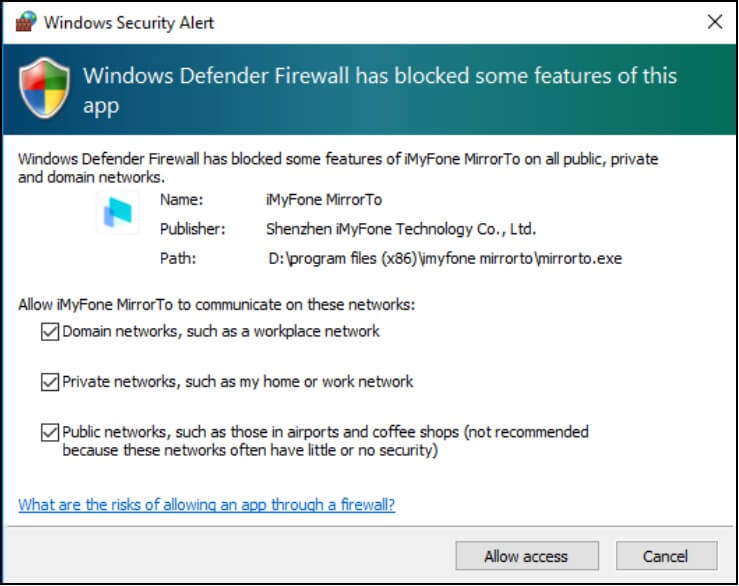
الخطوة 2.تأكد أن هاتفك وجهاز الكمبيوتر متصلان بنفس شبكة Wi-Fi. إذا ظهرت نافذة "تنبيه أمان Windows" على الكمبيوتر، اختر "السماح بالوصول" (Allow Access).
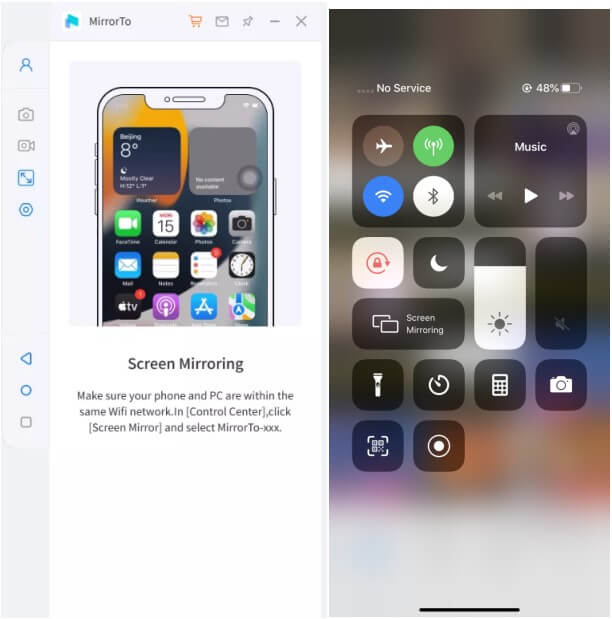
الخطوة 3.انتقل إلى مركز التحكم (Control Center) على هاتفك، اضغط على "انعكاس الشاشة (Screen Mirror)" واختر "MirrorTo". الآن يمكنك عكس شاشة هاتفك.
الخطوة 4.اذهب إلى "الإعدادات (Settings)" على هاتفك، ثم اختر "البلوتوث (Bluetooth)" وقم بإقران هاتفك مع جهاز الكمبيوتر الذي تريد العرض عليه.
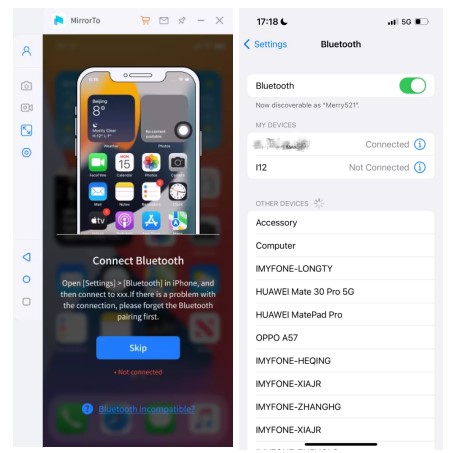
الآن جرب برنامج MirrorTo مجانًا!
باستخدام الماوس أو لوحة المفاتيح، يمكنك التحكم في هاتفك بسهولة، لعب الألعاب، الرد على رسائل الأصدقاء، مشاهدة البرامج التلفزيونية، والاستماع إلى الموسيقى على جهاز الكمبيوتر الخاص بك.
الخاتمة
في الختام، مع توفر مجموعة من محاكيات ايفون للكمبيوتر وأدوات عكس الشاشة، لم تكن تجربة تطبيقات iOS على جهاز الكمبيوتر أو جهاز Mac أسهل من أي وقت مضى. سواء كنت مطورًا أو مجرد فضولي لاستكشاف نظام iOS البيئي، فهناك خيار لك. لا تنس مشاركة هذه الفرصة المثيرة مع أصدقائك وزملائك! استمتع بالاستكشاف! شارك المتعة!